ที่นี่ยังรองรับการติดตั้ง Joomla 3.x เหมาะสำหรับผู้ที่ต้องการทดลองติดตั้งเพื่อใช้งาน เพราะผู้ให้บริการหลายรายก็ยังไม่รองรับ ยังไม่อัพเดท Php ให้เป็นรุ่น 5.3 ขึ้นไป
รูปแบบการติดตั้ง Joomla 3.x ใน hostinger.in.th
การติดตั้งเพื่อใช้งานนั้น ผมต้องการทดสอบการติดตั้ง โดยได้อัพโหลดไฟล์ของ Joomla 3.x ไปไว้ในโฟลเดอร์ Blog เก็บไฟล์ไว้ในนี้แยกกันกับ ไฟล์ด้านนอกที่เป็นของ Joomla 2.5.x ซึ่งแม้จะต่างเวอร์ชันแต่ก็ติดตั้ง ไว้ร่วมกันได้ เพราะอยู่กันคนละโฟลเดอร์อยู่แล้ว โดยเราสามารถให้ Joomla 2.5 หรือ Joomla 3.x เป็นเว็บไซต์หลักด้วยการตั้งค่าในไฟล์ index.html ด้วยการทำ redirect
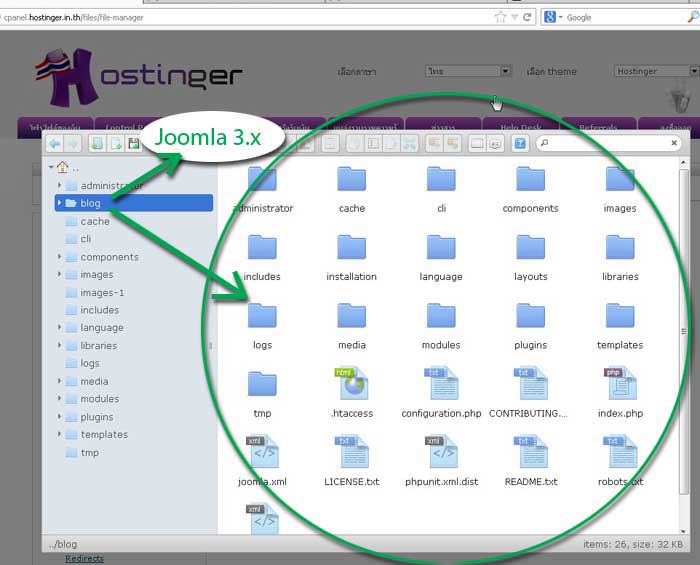
หากเป็นการเข้าเว็บไซต์โดยพิมพ์ชื่อเว็บไซต์เช่น freewebsite.p.ht ก็จะเป็นการเรียกใช้งานไฟล์ของ Jomla 2.5 ซึ่งอยู่ในพื้นที่หลัก
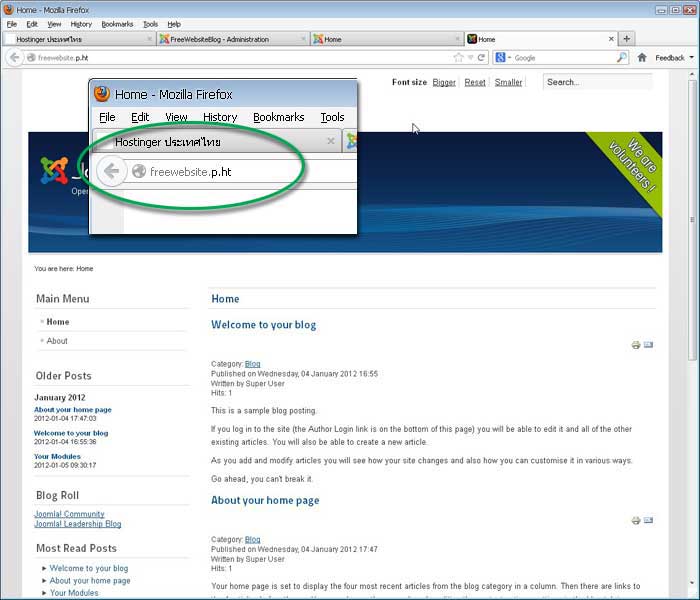
ในขณะที่หากพิมพ์ชื่อเว็บไซต์ตามด้วยชื่อโฟลเดอร์ที่เก็บไฟล์ของ Joomla 3.x เช่น freewebsite.p.ht/blog ก็จะเป็นการเรียกใช้งานไฟล์ของ Joomla 3.x หน้าจอที่ได้จะแสดงดังตัวอย่าง เป็นหน้าจอ Joomla 3.x ที่ติดตั้งพร้อมตัวอย่าง
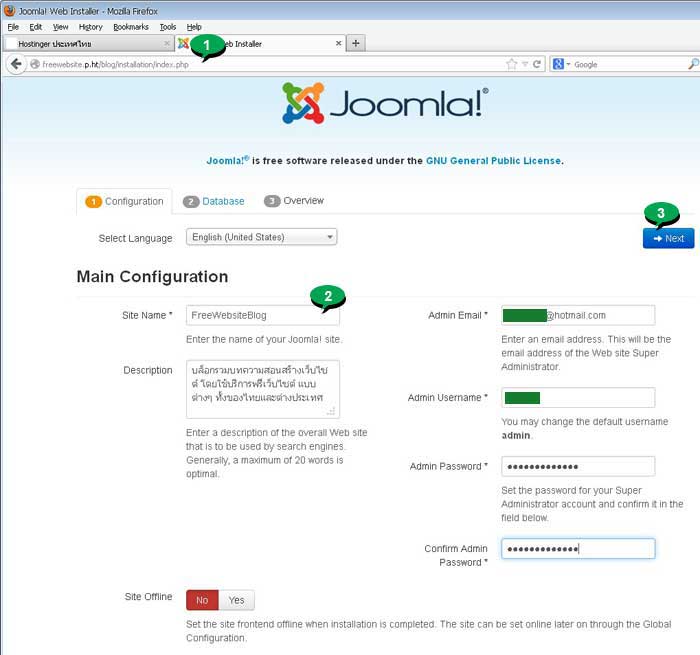
การสร้างไฟล์ redirect เพื่อเรียกเว็บไซต์ที่ต้องการ
กรณีติดตั้งหลายเว็บไซต์ในพื้นที่เดียวกันแบบนี้ ปกติไฟล์ของ Joomla ที่อยู่ในตำแหน่งพื้นที่หลักหรือรากหรือพื้นที่เริ่มต้น จะถูกเรียกใช้งาน แต่ทั้งนี้เราสามารถใช้การสร้างไฟล์ redirect โดยการสร้างไฟล์ index.html ขึ้นมา แล้วพิมพ์คำสั่งข้างในตามต้องการเช่น หากระบุ http://freewebsite.p.ht/blog ก็จะเป็นการกำหนดให้ไฟล์ของ Joomla 3.x เป็นไฟล์หลักของเว็บไซต์ นั่นเอง
<html>
<head>
<META HTTP-EQUIV="Refresh" CONTENT="0;URL=http://freewebsite.p.ht/blog">
</head>
</html>
อัพโหลดไฟล์ Joomla 3.x และปรับแต่งไฟล์ก่อนติดตั้ง
สำหรับการติดตั้ง Joomla 3.x ในเว็บไซต์จริงเราจะสร้างไฟล์ Configuration.php และแก้ไขไฟล์ .htaccess ก่อน แล้วจึงทำการติดตั้ง
1. ก่อนอื่นก็จะทำการอัพโหลดไฟล์ของ Joomla 3.x เข้าไปในพื้นที่เว็บไซต์
2. จัดการเปลี่ยนชื่อเป็นไฟล์ชื่อ blog.zip พร้อมกับแตกไฟล์ซิพ ชี้เมาส์ที่ไฟล์คลิกขวาของเมาส์เรียกคำสั่งลัด แล้วคลิก Extract files from archive
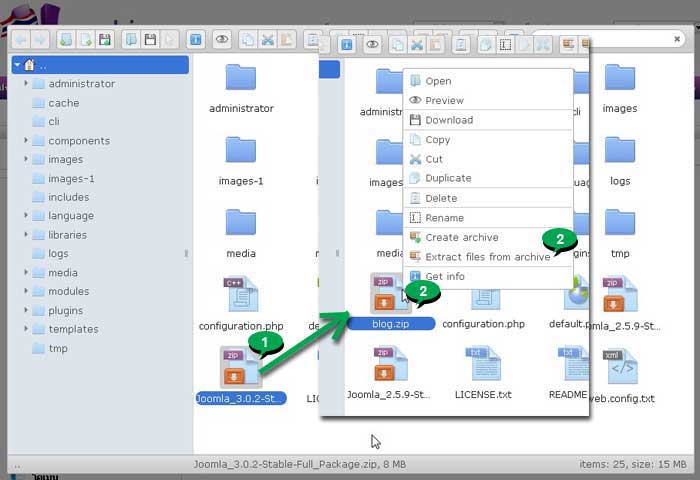
3. หลังจากแตกไฟล์แล้วก็จะได้โฟลเดอร์ชื่อ blog ให้ดับเบิ้ลคลิก ไปดูข้อมูลข้างใน
4. ตัวอย่างข้อมูลข้างในเป็นไฟล์ของ Joomla 3.x
5. ส่วนข้างนอกไล่ตั้งแต่ administrator, cache, cli ... เป็นไฟล์ของ Joomla 2.5.x ในที่นี้ผมต้องการทดสอบการติดตั้ง ก็เลยลงทั้งสองรุ่น แต่กรณีต้องการติดตั้งเพื่อใช้งานจริง ให้เลือกรุ่นที่ต้องการ แล้วเอาไปไว้ ในโฟลเดอร์หลักของเว็บไซต์เลย ไม่ต้องเก็บไว้ในโฟลเดอร์ blog แบบนี้
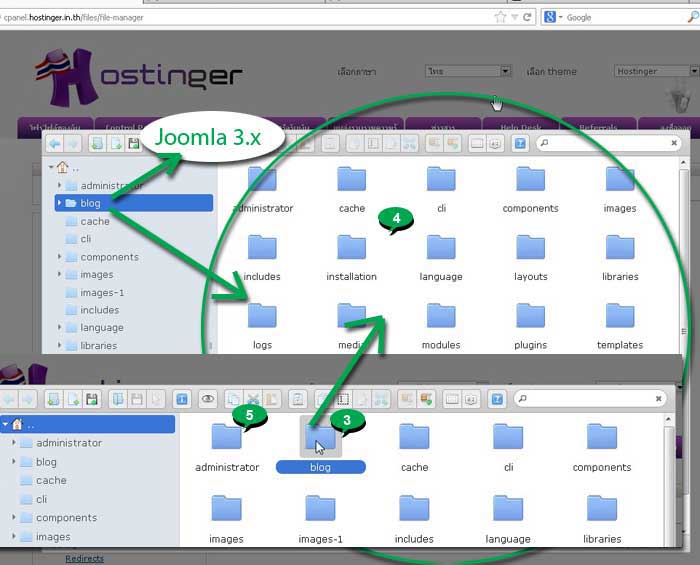
6. ให้สร้างไฟล์ configuration.php ภายในโฟลเดอร์ที่เก็บไฟล์ของ Joomla 3.x โดยชี้ตำแหน่งว่างๆ คลิกขวาของเมาส์ แล้วคลิก New text file
7. พิมพ์ชื่อไฟล์ configuration.php แล้วกด Enter
8. จัดการแก้ไขไฟล์ htaccess.txt ชี้เมาส์ที่ไฟล์ คลิกปุ่มขวา แล้วคลิก Rename
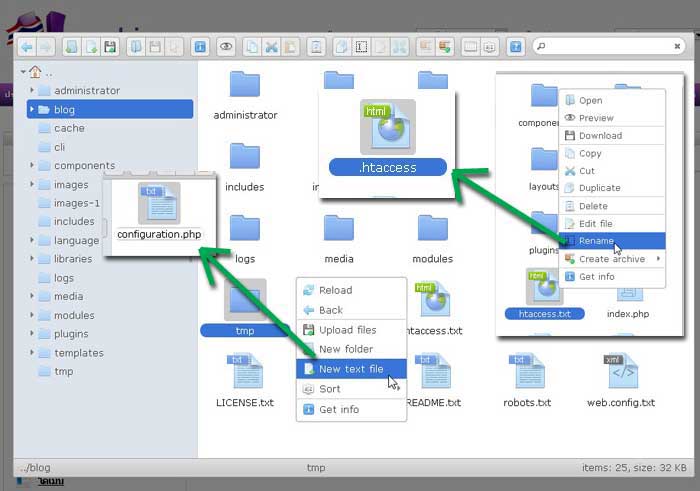
9. เปลี่ยนชื่อเป็น .htaccess ไฟล์ที่ได้นี้ให้คลิกขวา แล้วคลิก Edit file ไปแก้ไขไฟล์
10. เลื่อนไปบรรทัดท้ายสุด แล้วพิมพ์คำสั่งบรรทัดด้านล่างลงไป แล้วคลิก Save
php_value register_globals 0
php_flag magic_quotes_gpc off

เป็นอันเสร็จสิ้นการอัพโหลดไฟล์ของ Joomla 3.x เข้าพื้นที่เว็บไซต์ พร้อมทั้งสร้างไฟล์ Configuration.php และแก้ไขไฟล์ .htaccess ตอนนี้ก็พร้อมจะติดตั้ง Joomla 3.x แล้ว ดูบทความถัดไปได้เลย


